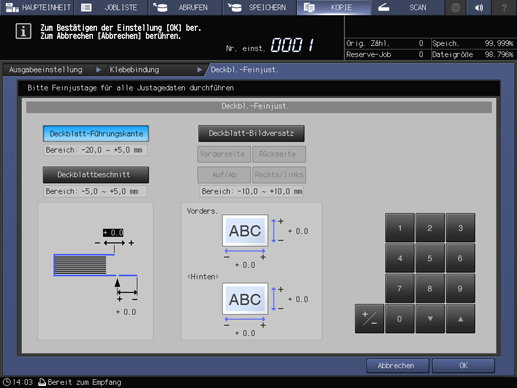Herstellung von Broschüren mit Klebebindung
Überprüfen Sie den aktuellen Status der Heizung des Klebebinders.
Der Status der Klebebinderheizung kann im Bildschirm GERÄT überprüft werden. Bei der allgemeinen Verwendung wird KB-Ausschaltung angezeigt.
zusätzliche ErklärungWenn Sie im Schritt 8 Klebebindung im Bildschirm Ausgabeeinstellung wählen, wird der Schalter der Klebebinderheizung automatisch auf EIN gestellt.
zusätzliche ErklärungWenn Sie bereits im Vorfeld wissen, wann Sie den Klebebinder benötigen, rechnen Sie die Aufwärmzeit zu dem Zeitpunkt, an dem Sie den Klebebinder benötigen, hinzu und drücken Sie dann auf EIN für den Schalter der Klebebinderheizung.

zusätzliche ErklärungWenn der Schalter der Klebebinderheizung auf EIN gestellt wird, wechselt die Meldung KB-Ausschaltung zu KB wärmt auf. Nach dem Abschluss des Aufwärmvorgangs wechselt die Meldung zu KB-Heizung.
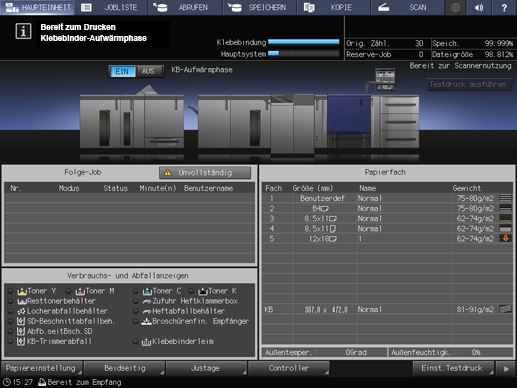

Legen Sie das Original an.
Ausführliche Informationen über die Beziehung zwischen dem Original und der Klebebindung finden Sie unter Ausgabebild nach der Klebebindung.
Legen Sie das Papier für die Buchblöcke in eine Kassette ein.
Die folgenden Fächer können für Buchblocksätze verwendet werden:
Hauptablage, Papiereinzugseinheit PF-602m, Papiereinzugseinheit PF-707m, Mehrfach-Stapelblattanlage MB-506, Mehrfach-Stapelblattanlage MB-508, Großraummagazin LU-202m, Großraummagazin LU-202XL, Großraummagazin LU-202XLm
Legen Sie das Papier für die Deckblätter in eine Kassette ein.
Verwenden Sie zum Kopieren auf Deckblattpapier die Hauptablage, die Papiereinzugseinheit PF-602m, die Papiereinzugseinheit PF-707m, die Mehrfach-Stapelblattanlage MB-506, die Mehrfach-Stapelblattanlage MB-508, Großraummagazin LU-202m, das Großraummagazin LU-202XL oder das Großraummagazin LU-202XLm.
Wenn kein Deckblattdruck vorgenommen wird, verwenden Sie die folgenden Fächer.
Klebebinder PB-503: Deckblattfach
Zuschießeinheit (Falzeinheit FD-503): Oberes Fach / Unteres Fach
zusätzliche ErklärungVerwenden Sie für Deckblätter ein benutzerdefiniertes Papierformat. Die Länge und Breite müssen eingegeben werden. Überprüfen Sie die sorgfältig die Maße der zu verwendenden Deckblätter.
zusätzliche ErklärungWenn das Deckblatt-Trimmen vorgenommen werden soll, stellen Sie sicher, dass das verwendete Papierformat für die Trimm-Breite von 5 mm bis 40 mm geeignet ist.
Drücken Sie auf das Register KOPIE, um den Bildschirm KOPIE anzuzeigen.
Wählen Sie das Fach, in dem Papier für die Buchblocksätze eingelegt ist, im Bildschirm KOPIE aus.
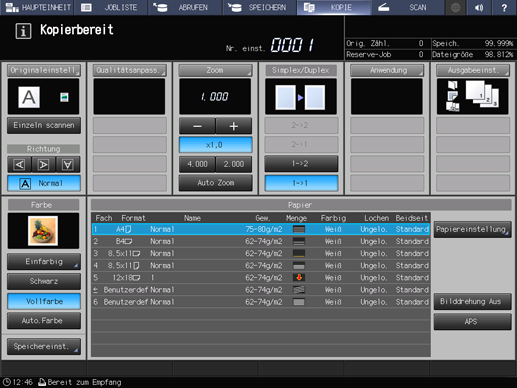
Das Papierformat wird automatisch erkannt.
Ändern Sie bei Bedarf die Papiereinstellung.
Wenn das für das ausgewählte Fach angegebene Papiergewicht für den Buchblocksatz nicht geeignet ist, kann die Bindung nicht vorgenommen werden.
Wählen Sie das gewünschte Gewicht aus den Optionen (1) 62-74 g/m2 / (1) 16-19 lb Bond, (2) 75-80 g/m2 / (2) 20-21 lb Bond, (3) 81-91 g/m2 / (3) 22-24 lb Bond und (4) 92-105 g/m2 / (4) 25-28 lb Bond aus.
zusätzliche ErklärungDer Bindevorgang wird unter Umständen nicht durchgeführt, auch wenn eins der oben genannten Papiergewichte angegeben wurde. Die Anzahl der Buchblockseiten ist unter Umständen in Abhängigkeit vom gewählten Papiergewicht begrenzt. Ausführliche Informationen finden Sie Ausgabebild nach der Klebebindung.
Drücken Sie nacheinander auf Ausgabeeinst. und Klebebindung.
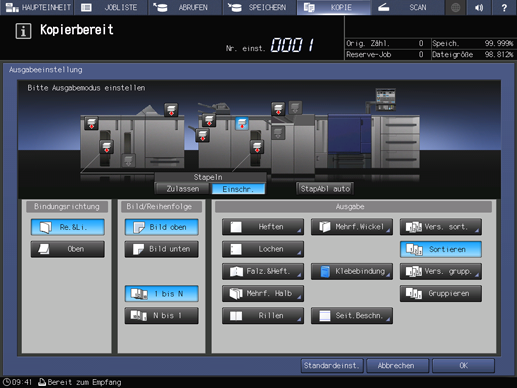
Der Bildschirm Klebebindung wird angezeigt.
Die Heizung des Klebebinders startet automatisch den Aufwärmvorgang. Die Aufwärmphase dauert ca. 20 Minuten.
HINWEIS
Wenn Standardeinst. im Bildschirm Ausgabeeinst. ausgewählt oder Reset am Bedienfeld gedrückt wird, wird der Aufwärmvorgang nicht angehalten.
Wenn Sie die Verwendung des Klebebinders PB-503 einstellen möchten, kehren Sie zum Bildschirm GERÄT zurück und stellen den Schalter der Klebebinderheizung auf AUS. Wenn der Klebebinder nicht verwendet wird, schalten Sie ihn unbedingt aus, um eine Verschlechterung der Klebstoffqualität zu verhindern.
Drücken Sie auf Einst. änd. rechts neben Deckblattfach.

Der Bildschirm Deckblattfach wird angezeigt.
Wählen Sie das Fach, in dem Deckblattpapier eingelegt ist.
Wählen Sie die Taste des Fachs, in das Sie in Schritt 4 Deckblätter eingelegt haben.

zusätzliche ErklärungWenn Sie Fach 1 bis Fach 11 wählen, steht der Deckblattdruck zur Verfügung.
zusätzliche ErklärungDer Deckblattdruck steht nicht zur Verfügung, wenn PI1, PI2 oder KB ausgewählt wird.
zusätzliche ErklärungWenn Sie ein anderes Fach als das Deckblattfach des Klebebinders für Deckblätter auswählen und der Broschürenfinisher SD-513 auf dem System installiert ist, stehen die Rillenfunktion und die Funktion für die beidseitige Justage des Broschürenfinishers für Deckblätter zur Verfügung. Ausführliche Informationen finden Sie unter Rillen von Papier und Seitlicher Beschnitt.
Drücken Sie auf Papier ändern.
Der Bildschirm Papiereinstellung wird angezeigt.
zusätzliche ErklärungDieser Schritt ist nicht erforderlich, wenn die in Schritt 10 ausgewählte Kassette bereits als Deckblattkassette festgelegt wurde. Gehen Sie zu Schritt 13.
zusätzliche ErklärungSie können eine Papiereinstellung für Deckblätter im Bildschirm GERÄT oder im Bildschirm KOPIE ändern. Nehmen Sie gegebenenfalls die Papiereinstellungen nach Schritt 4 vor.
Richten Sie eine Papiereinstellung für das Fach ein, in das Sie Deckblätter eingelegt haben.
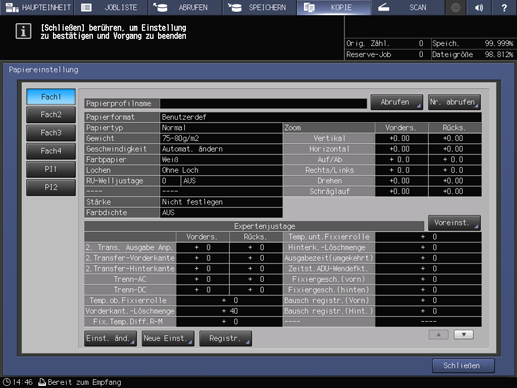
zusätzliche ErklärungAusführliche Informationen über die Papiereinstellungen für Deckblätter im Bildschirm Papiereinstellung finden Sie unter Festlegen der Papiereinstellung für ein Papierfach.
Drücken Sie Schließen.
Damit wird der Bildschirm Deckblattfach wieder angezeigt.
Drücken Sie OK.
Damit wird der Bildschirm Klebebindung wieder angezeigt.
Richten Sie die Einstellungen für den Deckblattdruck ein.
Zum Drucken von Deckblättern wählen Sie die Einstellung EIN rechts neben Deckbl. drucken.
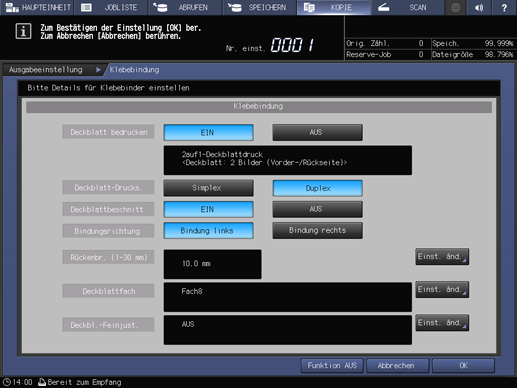
zusätzliche ErklärungWenn in Schritt 10 Fach 1 bis Fach 11 als Deckblattfach ausgewählt ist, wählen Sie die Einstellung EIN rechts neben Deckbl. drucken.
zusätzliche ErklärungWenn Sie die Einstellung EIN rechts neben Deckbl. drucken gewählt haben, wählen Sie Simplex rechts neben Deckbl.-Drucks.. Wenn auch die Rückseite bedruckt werden soll, wählen Sie Duplex.
zusätzliche ErklärungDas Ergebnis des Deckblattdrucks variiert in Abhängigkeit davon, ob die Anzahl der Originalseiten gerade oder ungerade ist. Ausführliche Informationen über die Klebebindungsausgabe in den einzelnen Einstellungen finden Sie unter Ausgabebild nach der Klebebindung.
zusätzliche ErklärungWenn das System mit dem Broschürenfinisher SD-513 und der Rilleneinheit CR-101 oder der Trimmereinheit TU-503 ausgestattet ist, werden Vorherige und Weiter angezeigt. Richten Sie zum Beschneiden von Deckblättern eine Einstellung unter (1)Deckblattbeschnitt und (2) Deckb.seitl.Besch. ein. Diese Optionen werden angezeigt, nachdem auf Weiter gedrückt wurde. Ausführliche Informationen finden Sie in den Schritten 7 bis 10.
Richten Sie die Einstellungen für den Deckblattbeschnitt ein.
Wählen Sie EIN oder AUS rechts neben Deckbl. trimmen.
zusätzliche ErklärungWenn die vom System geschätzte Beschnittbreite nicht im Bereich von 5 mm bis 40 mm liegt, werden Sie in einer Meldung darüber informiert, dass der Trimm-Modus nicht zur Verfügung steht. Passen Sie in diesem Fall das Deckblatt oder die Rückenbreite an, um diese Einstellung zu aktivieren.
zusätzliche ErklärungWenn der geschätzte Wert größer als 10 mm ist, beschneidet das System das Deckblatt automatisch - unabhängig davon, ob diese Funktion aktiviert ist.
Wählen Sie die Bindungsrichtung.
Wählen Sie Bindung links oder Bindung rechts rechts neben Bindungsrichtung.
Geben Sie die Rückenbreite an.
Drücken Sie auf Einst. änd. rechts neben Rückenbreite (1 bis 30 mm). um den Bildschirm Rückenbreite anzuzeigen.
Geben Sie über die Tastatur am Touch Display, mit down, up oder über die Tastatur am Bedienfeld den gewünschten Wert ein.
zusätzliche ErklärungDer Einstellungswert für die Rückenbreite ist verfügbar, wenn der Deckblattdruck auf EIN eingestellt ist.

Drücken Sie OK.
Nehmen Sie gegebenenfalls Feineinstellungen für die Vorderkante, die Trimm-Breite und die Bildposition für das Deckblatt vor.
Drücken Sie auf Deckbl.-Feinjust. rechts neben Einst. änd., um den Bildschirm Deckbl.-Feinjust. aufzurufen.
zusätzliche ErklärungDrücken Sie zur Feinanpassung der Position der Vorderkante des Deckblatts auf Deckblatt-Führungskante. Geben Sie über die Tastatur am Touch Display, mit down, up oder über die Tastatur am Bedienfeld den gewünschten numerischen Wert ein. Drücken Sie dann auf + / - um festzulegen, ob der Justagewert positiv oder negativ sein soll.
zusätzliche ErklärungDrücken Sie zur Feinanpassung der Beschnittgröße auf Deckblattbeschnitt. Geben Sie über die Tastatur am Touch Display, mit down, up oder über die Tastatur am Bedienfeld den gewünschten numerischen Wert ein. Drücken Sie dann auf + / - um festzulegen, ob der Justagewert positiv oder negativ sein soll.
zusätzliche ErklärungDrücken Sie zur Feinanpassung der Größe des Deckblatt-Bildversatzes auf Deckblatt-Bildversatz. Drücken Sie auf Vorderseite oder Rückseite, um die anzupassende Druckseite festzulegen, und anschließend auf Auf/Ab oder Rechts/links, um die Justage-Richtung zu wählen. Geben Sie über die Tastatur am Touch Display, mit down, up oder über die Tastatur am Bedienfeld den gewünschten numerischen Wert ein. Drücken Sie dann auf + / - um festzulegen, ob der Justagewert positiv oder negativ sein soll.
Drücken Sie OK.
Damit wird der Bildschirm Klebebindung wieder angezeigt.
Im Bildschirm werden die Details der soeben vorgenommenen Klebebindungseinstellungen angezeigt. Überprüfen Sie die Einstellung.
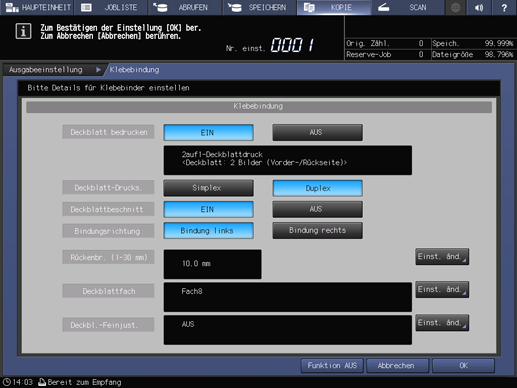
Drücken Sie zweimal auf OK, um den Bildschirm KOPIE anzuzeigen.
Das Klebebindungssymbol wird unter Ausgabeeinst. im Bildschirm KOPIE angezeigt.

Wählen Sie nach Bedarf zusätzliche Kopiereinstellungen aus.
Wenn Sie zweiseitige Kopien anfertigen möchten, wählen Sie 1->2 oder 2->2.
zusätzliche ErklärungWenn die Anzahl der Originalseiten die maximale Stapelkapazität des ADF überschreitet, verwenden Sie den Modus "Einzeln scannen".
Geben Sie die gewünschte Anzahl der Kopien über die Tastatur am Bedienfeld ein.
Es wird empfohlen, vor der Erstellung mehrerer Sätze einen einzelnen Satz auszugeben.
Nach der Ausgabe einer Kopie wird die Stärke des Buchblocksatzes im Bildschirm Klebebindung angezeigt.
Passen Sie anhand dieser Informationen die Rückenbreite an, wenn diese vom zuvor angegebenen Wert abweicht.
Drücken Sie auf Start am Bedienfeld.
zusätzliche ErklärungWährend die Heizung des Klebebinders aufgewärmt wird, ist der Klebebinder PB-503 nicht in Betrieb. Wenn die Aufwärmphase beendet ist, wird der Vorgang automatisch aktiviert.
HINWEIS
Öffnen Sie während des Betriebs des Systems nicht die Frontklappe des Klebebinders. Andernfalls hält das System den aktiven Vorgang sofort an, wodurch ein Papierstau ausgelöst werden kann.